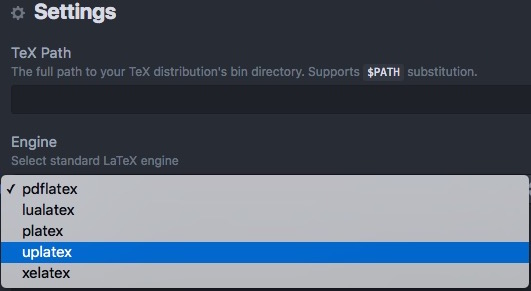これまで自宅の Mac では TeXShop を使っていたが、大学院に置いてある Linux と同じように使えたほうが良いかなと思って、Emacs + YaTeX に移行してみる。
ちなみに OSX El Capitan(Version 10.11.6)へ導入したときのメモ。自分のための備忘録なので、例によって自分にとって必要なことしか書いてません。
1. Emacs の導入
インストール自体は homebrew で簡単。後の作業のために MELPA を使えるようにしておく。~/.emacs.d/init.d に次の記述を追加した。
(require 'package)
(add-to-list 'package-archives '("melpa" . "http://melpa.milkbox.net/packages/"))
(add-to-list 'package-archives '("marmalade" . "http://marmalade-repo.org/packages/"))
(package-initialize)
2. Ghostscript の導入
TeXShop の導入時に既に MacTeX は導入済みなので、homebrew で Ghostscript のみインストールした。
3. YaTeX の導入
MELPA を使ってインストールした。~/.emacs.d/init.d への追記内容は下記サイトの記述に倣った。
(参考)さりんじゃーのプログラミング日記「MacでTeX環境の構築」
http://salinger.github.io/blog/2013/02/04/1/
テストしたところ Emacs の環境にシェルの環境変数が引き継がれておらず、platex が見つからなくなっていたため、MELPA で exec-path-from-shell をインストールし、~/.emacs.d/init.d に次の記述を追加した。
(exec-path-from-shell-initialize)
(参考)「EmacsでPATHの設定が引き継がれない問題をエレガントに解決する」
http://qiita.com/catatsuy/items/3dda714f4c60c435bb25
とりあえず今日のところは、簡単なテスト文書のコンパイルと PDF ファイルの表示はできたので OK とする。あとは実際の論文のファイルを使って他の機能が問題ないかどうかテストする。
(2017.3.22 追記)
Emacs で TeX のファイルを編集していたら、「\」(バックスラッシュ)を入力できないことに気づいた(TeXShop ではアプリケーション側の設定でこの問題を解決していた)。他のアプリでは Option + ¥ で入力できるが、Emacs だとこれができない。これまた先人の知恵のおかげで、~/.emacs.d/init.el に次の行を追記することで解決した。
(define-key global-map [?¥] [?\\]) ;; ¥の代わりにバックスラッシュを入力する
(参考)[Emacs] MacOSでEmacsを使うときは、バックスラッシュにご注意
http://qiita.com/aKenjiKato/items/4ac7d9b100bdce0b8920